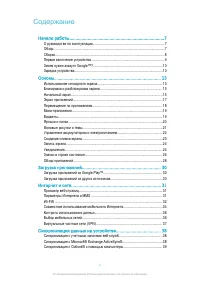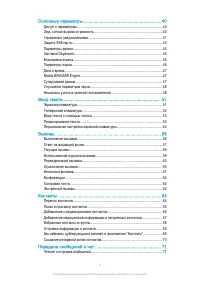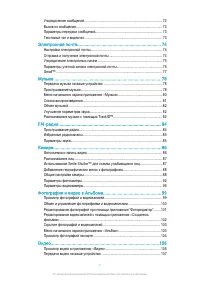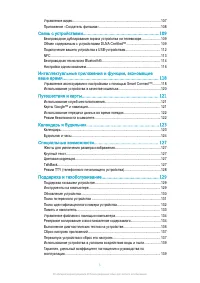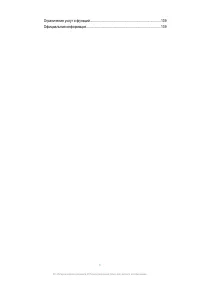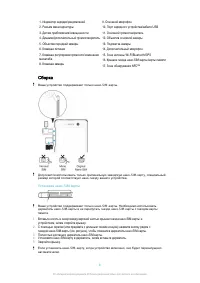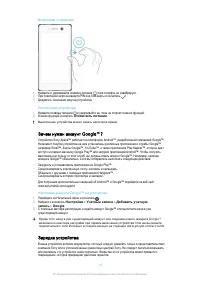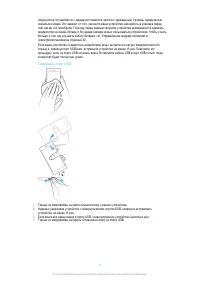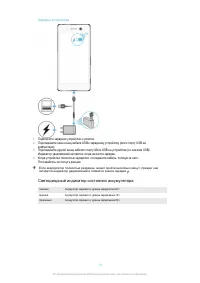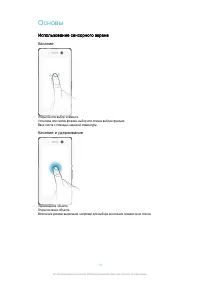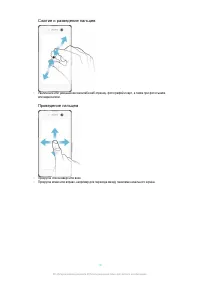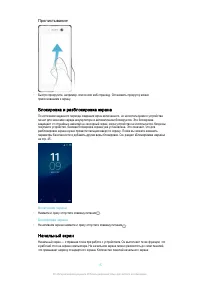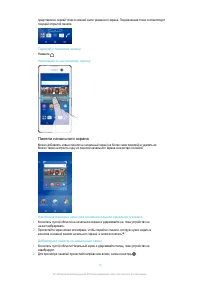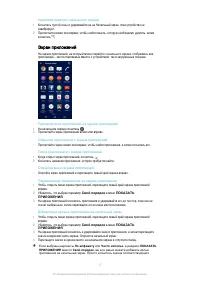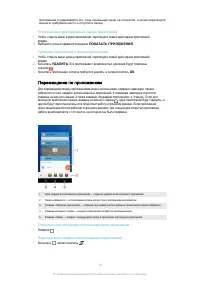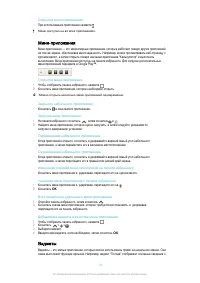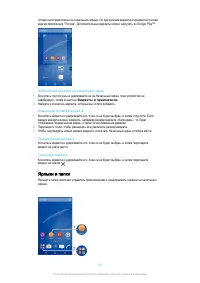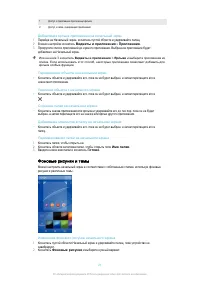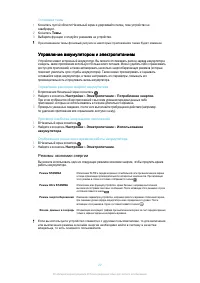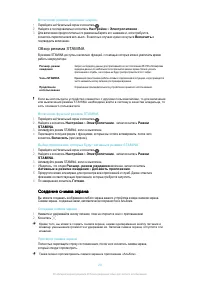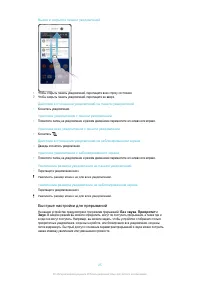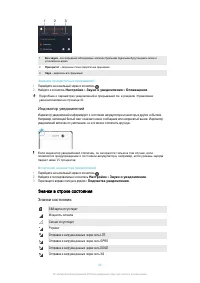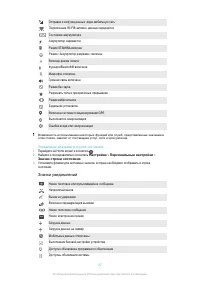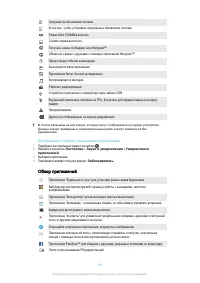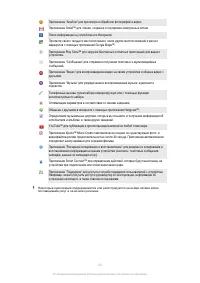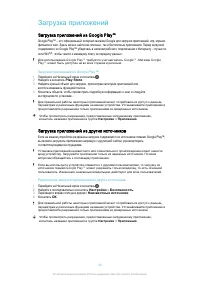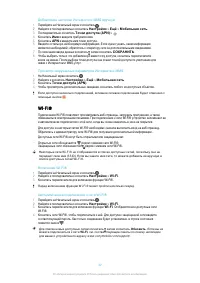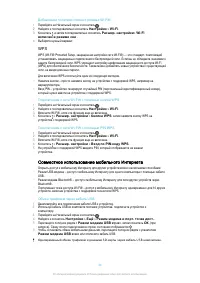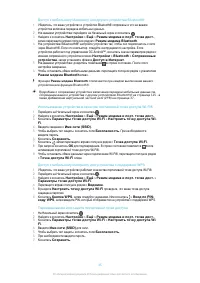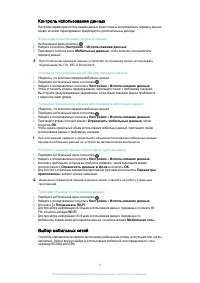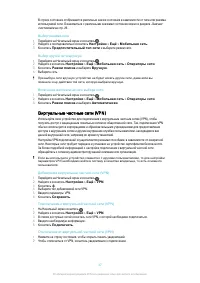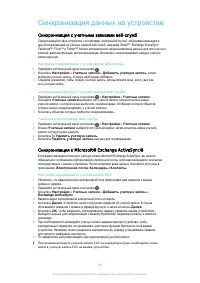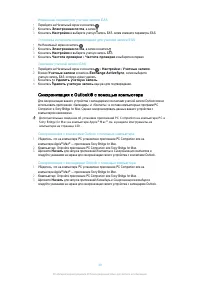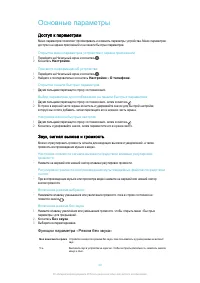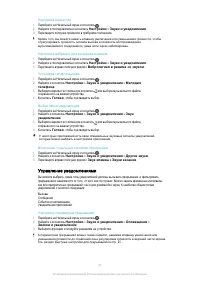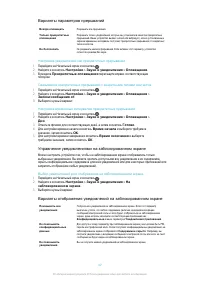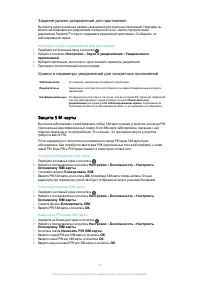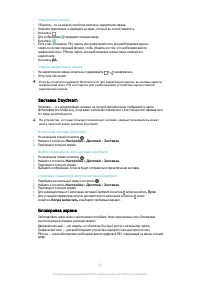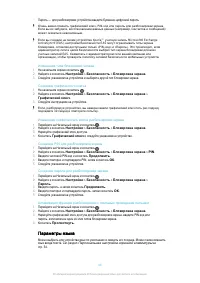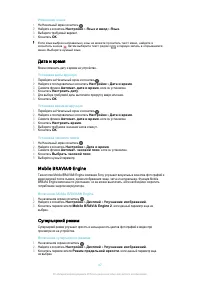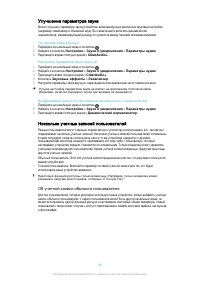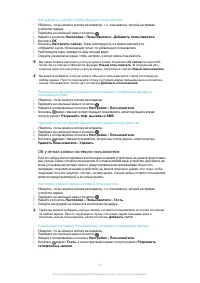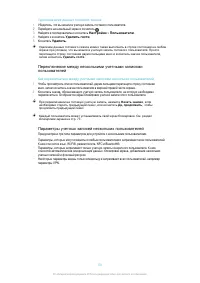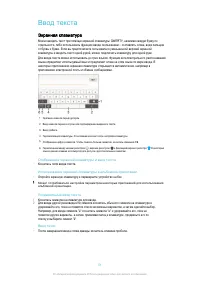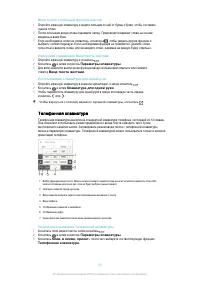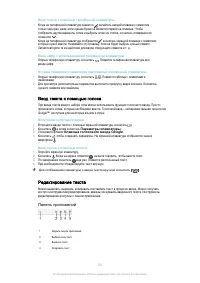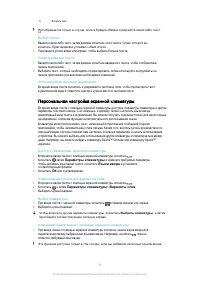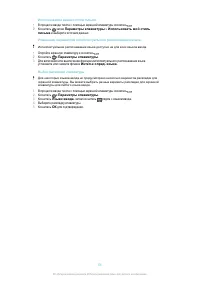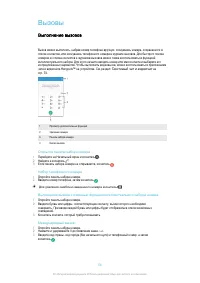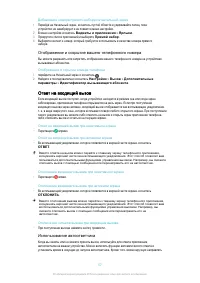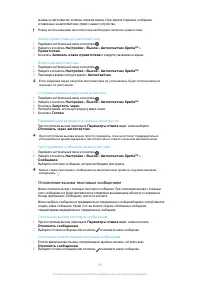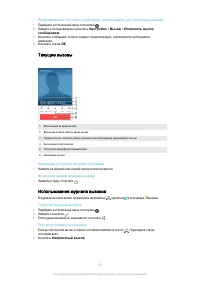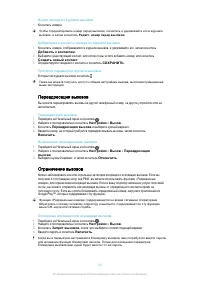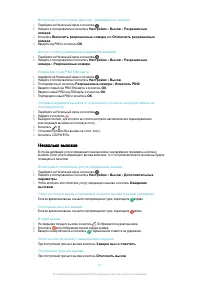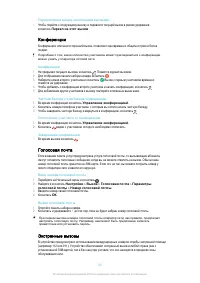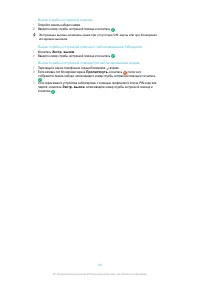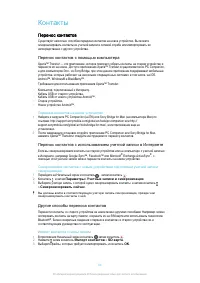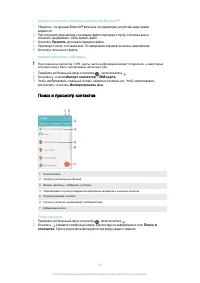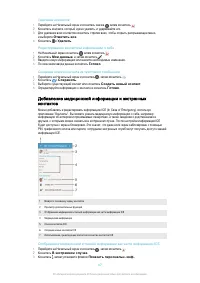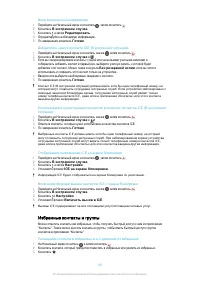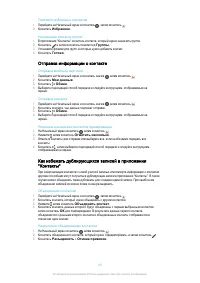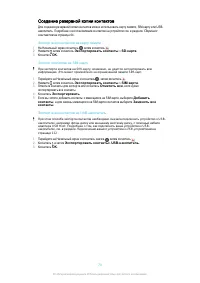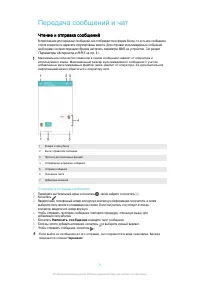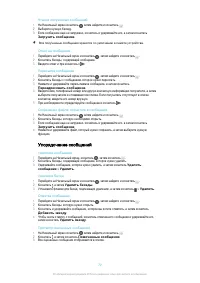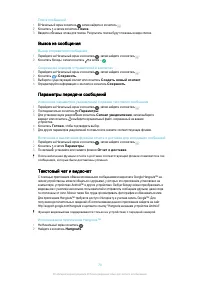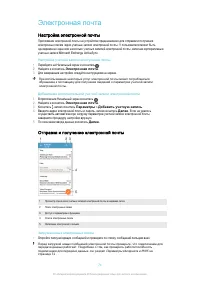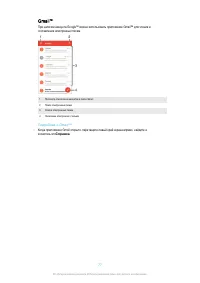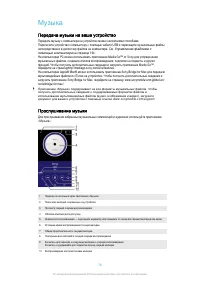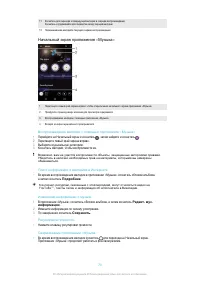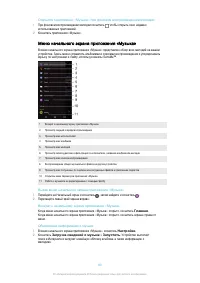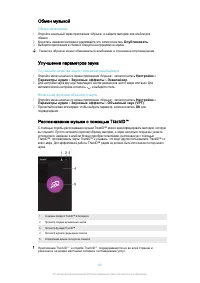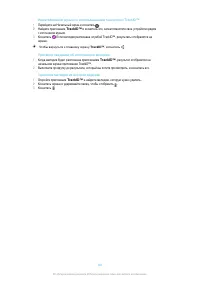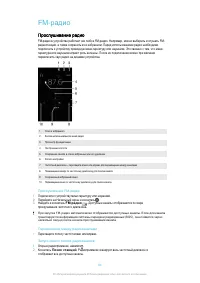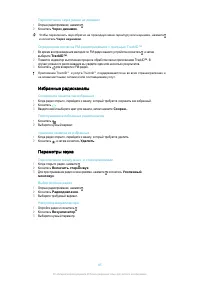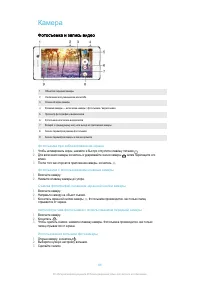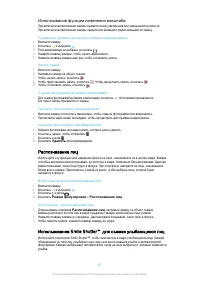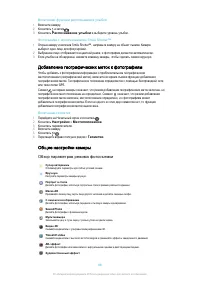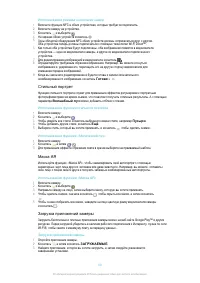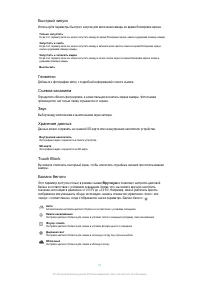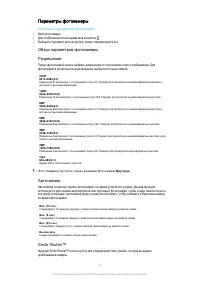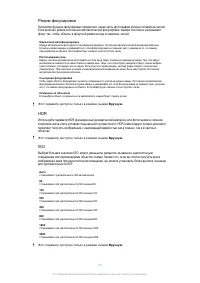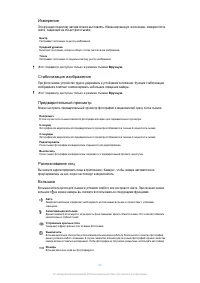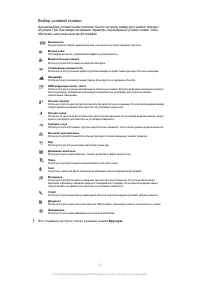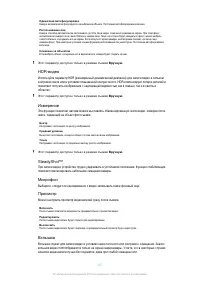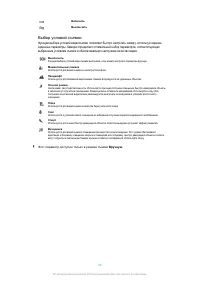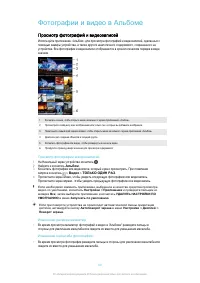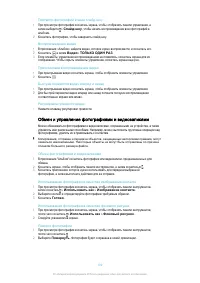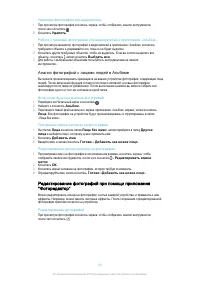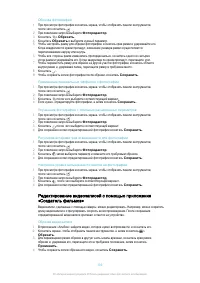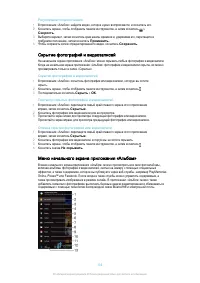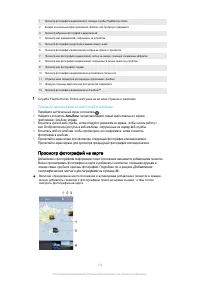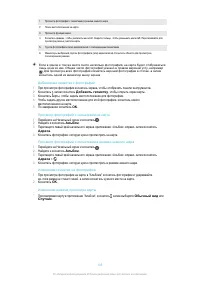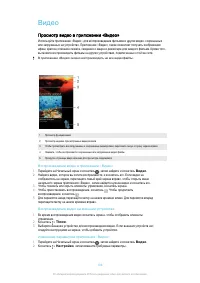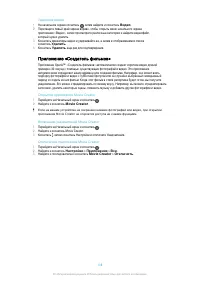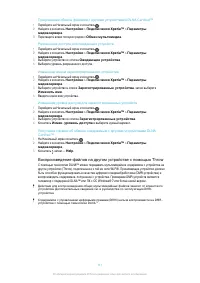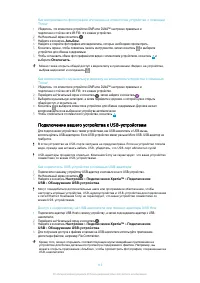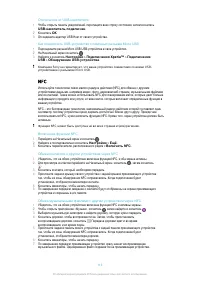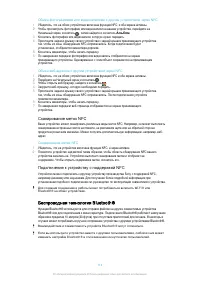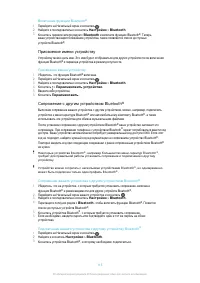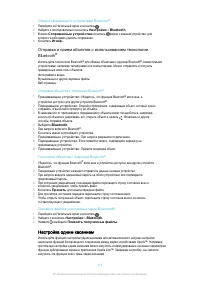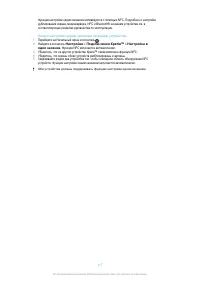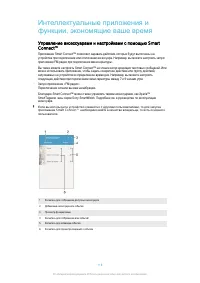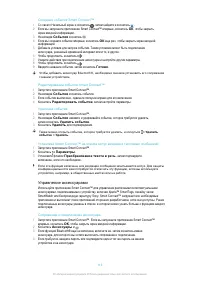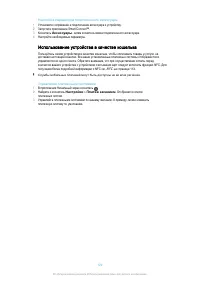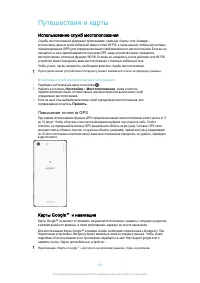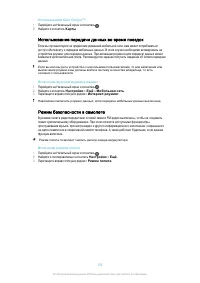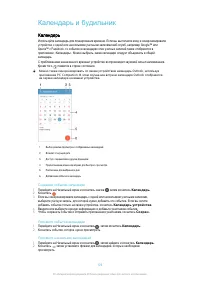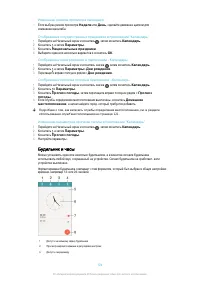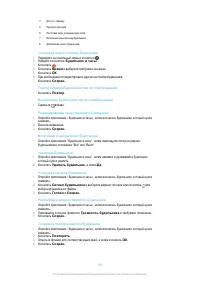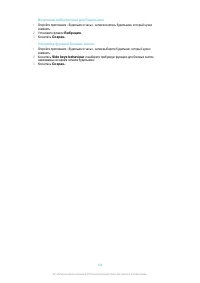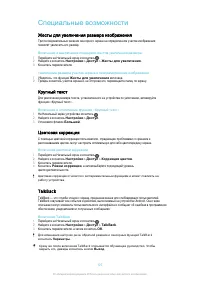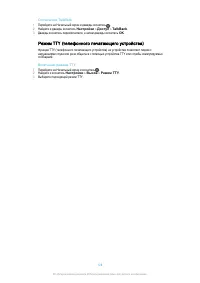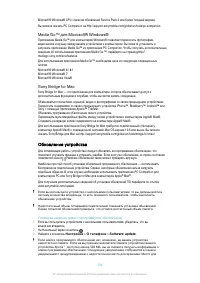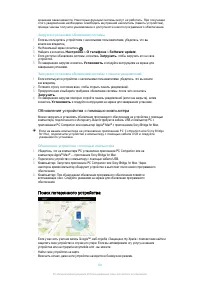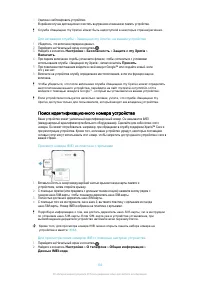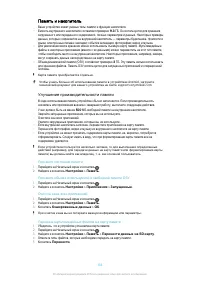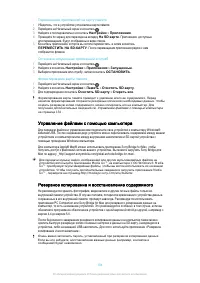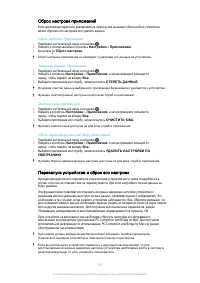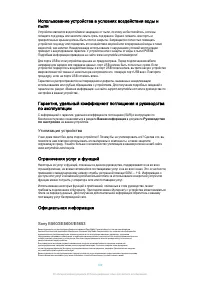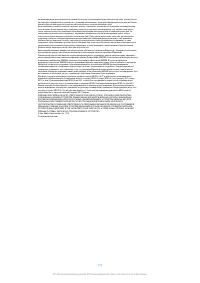Смартфоны Sony Xperia M5 LTE E5603 Black - инструкция пользователя по применению, эксплуатации и установке на русском языке. Мы надеемся, она поможет вам решить возникшие у вас вопросы при эксплуатации техники.
Если остались вопросы, задайте их в комментариях после инструкции.
"Загружаем инструкцию", означает, что нужно подождать пока файл загрузится и можно будет его читать онлайн. Некоторые инструкции очень большие и время их появления зависит от вашей скорости интернета.
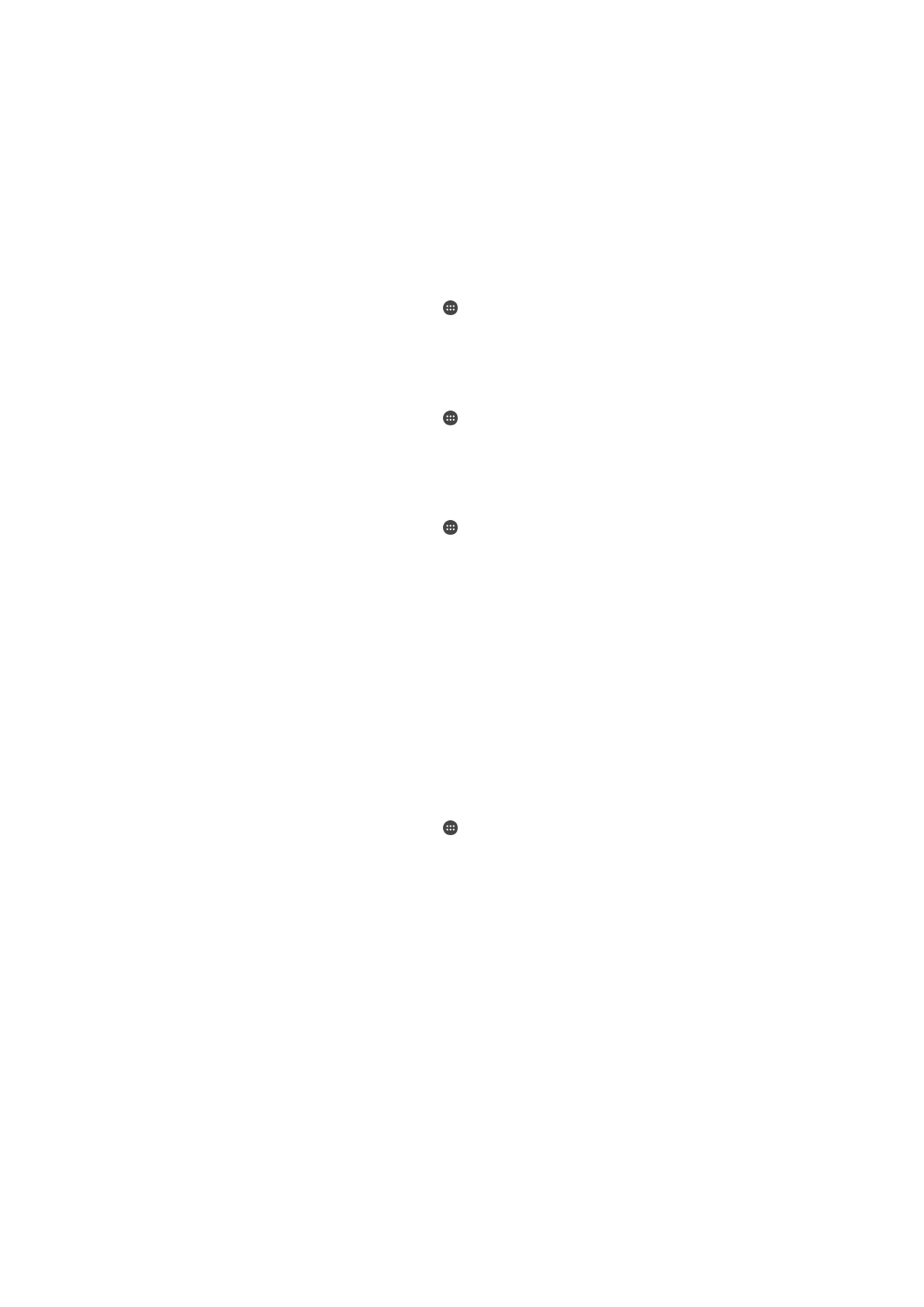
Варианты
параметров
прерываний
Всегда
оповещать
Разрешать
все
прерывания
.
Только
приоритетные
оповещения
Разрешать
только
уведомления
,
которые
вы
установили
в
качестве
приоритетных
прерываний
.
Ваше
устройство
выдает
сигнал
или
вибрирует
,
если
в
установленные
заранее
временные
интервалы
поступают
приоритетные
прерывания
от
конкретных
типов
контактов
.
Не
беспокоить
Не
разрешать
никаких
прерываний
.
Если
активен
этот
параметр
,
устройство
остается
в
режиме
без
звука
.
Настройка
уведомлений
как
приоритетных
прерываний
1
Перейдите
на
Начальный
экран
и
коснитесь
.
2
Найдите
и
коснитесь
Настройки
>
Звуки
и
уведомления
>
Оповещения
.
3
В
разделе
Приоритетные
оповещения
перетащите
вправо
соответствующие
ползунки
.
Связывание
приоритетных
прерываний
с
конретными
типами
контактов
1
Перейдите
на
Начальный
экран
и
коснитесь
.
2
Найдите
и
коснитесь
Настройки
>
Звуки
и
уведомления
>
Оповещения
>
Звонки
/
сообщения
от
.
3
Выберите
нужный
вариант
.
Настройка
временных
интервалов
приоритетных
прерываний
1
Перейдите
на
Начальный
экран
и
коснитесь
.
2
Найдите
и
коснитесь
Настройки
>
Звуки
и
уведомления
>
Оповещения
>
Дни
.
3
Отметьте
флажки
для
соответствующих
дней
,
а
затем
коснитесь
Готово
.
4
Для
настройки
времени
начала
коснитесь
Время
начала
и
выберите
требуемое
значение
,
затем
коснитесь
ОК
.
5
Для
настройки
времени
завершения
коснитесь
Время
окончания
и
выберите
требуемое
значение
,
затем
коснитесь
ОК
.
Управление
уведомлениями
на
заблокированном
экране
Можно
настроить
устройство
так
,
чтобы
на
заблокированном
экране
отображались
только
выбранные
уведомления
.
Вы
можете
сделать
доступными
все
уведомления
и
их
содержимое
,
скрыть
конфиденциальное
содержимое
для
всех
уведомлений
или
для
некоторых
приложений
или
запретить
отображение
любых
уведомлений
.
Выбор
уведомлений
для
отображения
на
заблокированном
экране
1
Перейдите
на
Начальный
экран
и
коснитесь
.
2
Найдите
и
коснитесь
Настройки
>
Звуки
и
уведомления
>
На
заблокированном
экране
.
3
Выберите
нужный
вариант
.
Варианты
отображения
уведомлений
на
заблокированном
экране
Показывать
все
уведомления
Получать
все
уведомления
на
заблокированном
экране
.
Если
этот
параметр
выключен
,
учтите
,
что
любое
содержимое
(
включая
содержимое
входящих
сообщений
электронной
почты
и
чата
)
будет
отображаться
на
заблокированном
экране
,
даже
если
вы
назначили
соответствующие
приложения
как
Конфиденциальные
в
меню
параметров
Уведомления
приложений
.
Не
показывать
конфиденциальные
данные
Для
доступа
к
этому
параметру
при
заблокированном
экране
у
вас
должен
быть
PIN,
пароль
или
графический
ключ
.
Когда
поступают
конфиденциальные
уведомления
,
на
заблокированном
экране
отображается
Содержимое
скрыто
.
Например
,
вы
получите
уведомление
о
входящем
сообщении
электронной
почты
или
чата
,
но
текст
сообщения
не
будет
виден
на
заблокированном
экране
.
Не
показывать
уведомления
Вы
не
получите
никаких
уведомлений
на
заблокированном
экране
.
42
Это
Интернет
-
версия
документа
. ©
Печать
разрешена
только
для
частного
использования
.